A continuación instrucciones de cómo editar zonas DNS en cPanel.
Resumen
La función del Editor de Zona te permite crear, editar y eliminar registros de zona del Sistema de Nombres de Dominio (DNS). El DNS convierte los nombres de dominio legibles por humanos (por ejemplo, ejemplo.com) en direcciones IP legibles por computadora (por ejemplo, 192.0.0.1). El DNS se basa en registros de zona que existen en tu servidor para asignar nombres de dominio a direcciones IP.
Dominios
Por defecto, la interfaz del Editor de Zona muestra una lista de tus dominios y sus registros de zona DNS. Para filtrar la lista, ingresá un nombre en el cuadro de texto o seleccioná un filtro disponible para el tipo de registro.
Para cada dominio listado puedes realizar las siguientes acciones:
- Registro A: Crea un nuevo registro A. Cuando seleccionas este tipo de registro, aparecerá una nueva ventana. Ingresa un nombre válido para la zona DNS en el cuadro “Nombre” y una dirección IPv4 válida en el cuadro “Dirección”. Haz clic en “Agregar un Registro A” para guardar los cambios.
- Registro CNAME: Crea un nuevo registro CNAME. Cuando seleccionás este tipo de registro, aparecerá una nueva ventana. Ingresá un nombre válido para la zona DNS en el cuadro “Nombre” y un FQDN (Fully Qualified Domain Name) en el cuadro “CNAME”. Haz clic en “Agregar un Registro CNAME” para guardar los cambios.
- Registro MX: Crea un nuevo registro MX. Cuando seleccionas este tipo de registro, aparecerá una nueva ventana. Ingresa el valor de prioridad del registro en el cuadro “Prioridad” y un FQDN en el cuadro “Destino”. Haz clic en “Agregar un Registro MX” para guardar los cambios.
- DNSSEC: Administra los registros de Extensiones de Seguridad del Sistema de Nombres de Dominio (DNSSEC) del dominio. Cuando seleccionas este tipo de registro, el sistema te dirige a la interfaz DNSSEC.
- Administrar: Agrega o edita registros adicionales del dominio. Al hacer clic en “Administrar”, el sistema te dirige a la interfaz “Administrar Zona”.
Para actualizar la lista de dominios, haz clic en el ícono de engranaje y selecciona “Actualizar Lista”.
Administrar Zona
La interfaz “Administrar Zona” muestra los registros de zona DNS para el dominio seleccionado. Para filtrar la lista, ingresa un nombre en el cuadro de texto o selecciona un filtro disponible para el tipo de registro.
La tabla de registros contiene la siguiente información para cada registro:
* Nombre: El nombre del registro.
* TTL: El tiempo que tarda en expirar (TTL) del registro.
* Tipo: El tipo de registro.
* Registro: La información del registro.
* Acciones: La opción para editar o eliminar el registro.
También puedes utilizar esta interfaz para:
* Agregar o editar uno o más registros de zona DNS.
* Eliminar un registro de zona DNS.
* Restablecer los archivos de zona.
Importante: Para acceder a todos los tipos y registros automáticos generados por el sistema, tu administrador del sistema debe habilitar las siguientes características en la interfaz Manager Características (WHM » Inicio » Paquetes » Manager Características):
* Editor de Zona (A, CNAME)
* Editor de Zona (AAAA, CAA, SRV, TXT)
Agregar un registro de zona DNS
1. Ingresá al panel de control cPanel.
2. Dirigite Dominios > Zone Editor
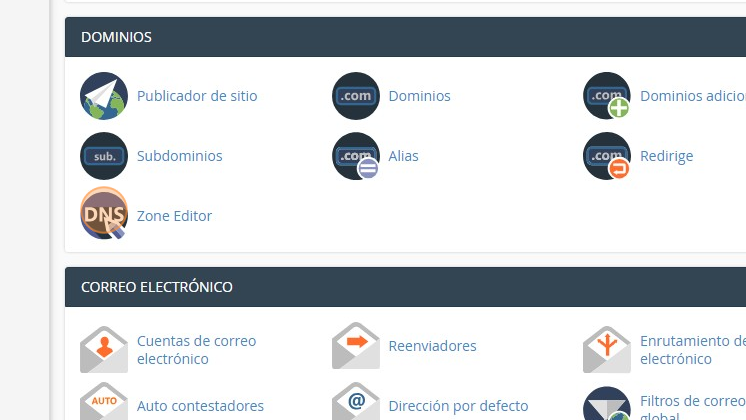
3. Haz clic en “Agregar Registro”. También puedes hacer clic en el ícono de flecha () junto a “Agregar Registro” y seleccionar el tipo de registro deseado del menú.
Nota:
*Para agregar registros para un subdominio, utiliza la notación de prefijo. Por ejemplo, para agregar un registro CNAME para example.com/subdominio, ingresa subdominio.example.com en el cuadro “Nombre”.
* Para agregar múltiples registros, haz clic en “Agregar Registro” varias veces o selecciona los tipos de registro deseados de la lista. El sistema agregará los nuevos registros en la parte superior de la tabla.
4. Ingresa la información del registro.
5. Haz clic en “Guardar Registro” o “Guardar Todos los Registros”, o haz clic en “Cancelar”.
Editar un registro de zona DNS
Para editar un registro, sigue los siguientes pasos:
1. Haz clic en “Administrar” para el dominio que deseas modificar. Aparecerá una nueva interfaz.
2. Haz clic en “Editar” junto al registro o registros que deseas editar.
3 Actualiza la información en los campos de texto.
Nota: Si cambias el valor del campo Tipo del registro existente, el sistema mantendrá los datos actuales del registro hasta que guardes tus cambio.
4. Haz clic en “Guardar Registro” o “Guardar Todos los Registros” para guardar los cambios, o haz clic en “Cancelar”.
Para eliminar un registro de zona DNS, sigue estos pasos:
1. Haz clic en “Gestionar” junto al dominio que deseas modificar. Aparecerá una nueva interfaz.
2. Haz clic en “Eliminar” junto al registro que deseas eliminar.
3. Haz clic en “Continuar” en el cuadro de diálogo de confirmación para eliminar el registro, o haz clic en “Cancelar”.
Para restablecer los archivos de zona:
Importante: Esta función eliminará cualquier modificación que hayas realizado en tus registros de zona. El sistema intentará guardar las entradas TXT del dominio. Te recomendamos que registres cualquier cambio que desees conservar antes de utilizar esta función.
Para restablecer tus archivos de zona DNS a los valores predeterminados especificados por tu proveedor de alojamiento, sigue estos pasos:
1. Haz clic en “Gestionar” junto al dominio que deseas restablecer. Aparecerá una nueva interfaz.
2. Haz clic en “Acciones” y selecciona “Restablecer zona DNS”.
3. Haz clic en “Continuar” para restablecer tu zona, o haz clic en “Cancelar”.


